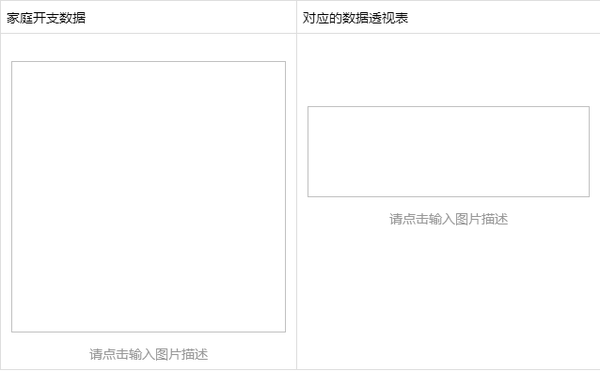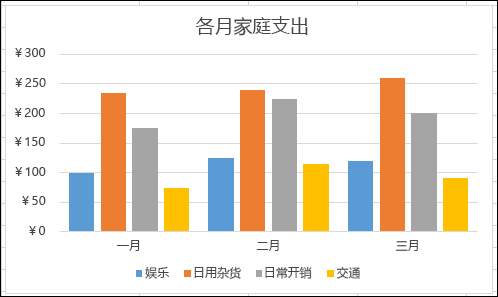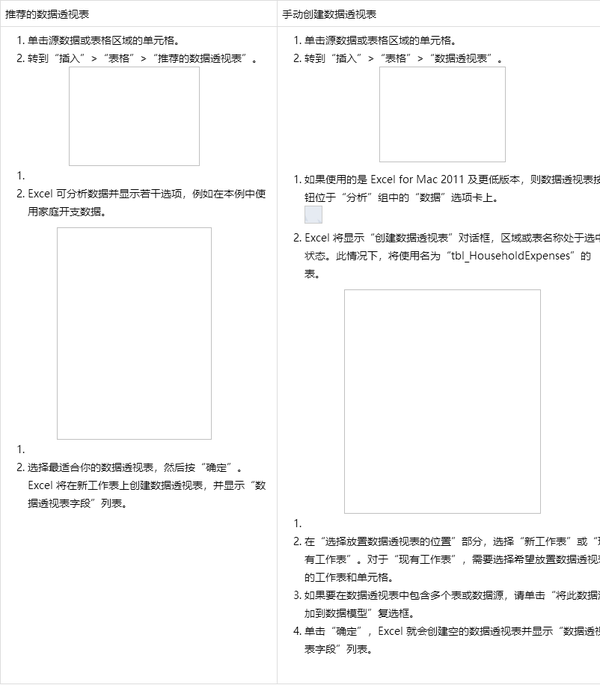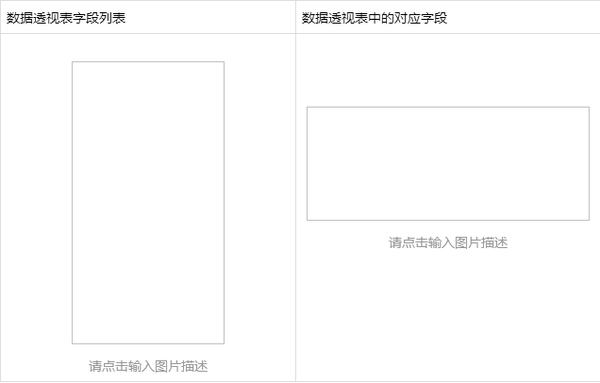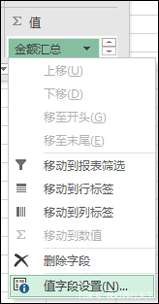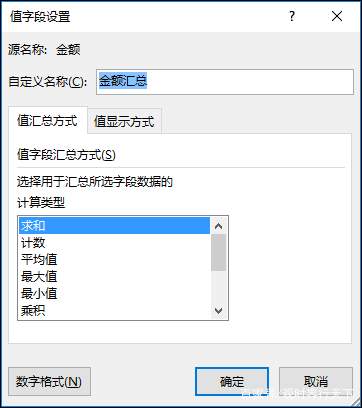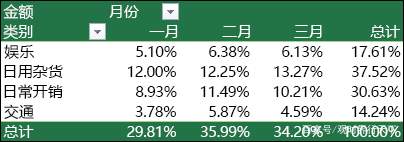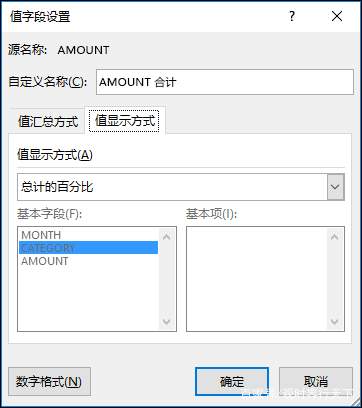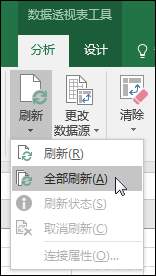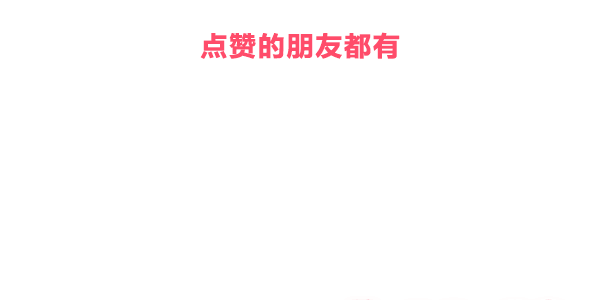excel怎样做透视表(Excel表格中的透视表怎么用)
能够快速地分析数据,帮助你制定更佳的业务决策。但很多时候不知道从何处下手,尤其是有大量数据时。数据透视表是汇总、分析、浏览和呈现数据的好方法。只需单击几下即可创建。数据透视表灵活度高,并且可根据所需的结果显示方式快速调整。也可根据数据透视表创建数据透视图,此类图将自动随附数据透视表一并更新。
例如,下面是一张简单的家庭开支列表和基于该列表的数据透视表:
接着是数据透视图:
注意: 本文的所有图片素材图取自 Excel 2016。如果使用其他版本,视图可能会略有不同,但功能相同,除非另有说明。
开始之前
- 应将数据整理为表格格式,且没有任何空白行或空白列。理想情况下,可使用类似上述示例的 Excel 表格。
- 表格是很棒的数据透视表数据源,因为刷新数据时,添加到表中的行会自动包含到数据透视表中,且所有新列均包含到“数据透视表字段”列表中。否则,需要手动更新数据源区域或使用动态命名区域公式。
- 列中的数据类型应相同。例如,同一列中不得混合使用日期和文本。
- 数据透视表处理数据的快照(称为缓存),因此不会以任何方式更改实际数据。
创建数据透视表
如果在数据透视表方面经验欠缺或不确定如何开始,“推荐的数据透视表”会是一个不错的选择。使用此功能时,Excel 将通过在数据透视表中使数据与最合适的区域相匹配,确定有意义的布局。这可为你进行其他实验提供一个起点。创建好推荐的数据透视表后,可尝试不同的方向,并重新排列字段来达到特定结果。Excel 2013 增添了“推荐的数据透视表”功能,因此若使用较早版本,请按照以下说明,了解如何手动创建数据透视表。
使用“数据透视表字段”列表
在顶部的“字段名称”区域,选择要添加到数据透视表的任何字段的复选框。默认情况下,非数值字段添加到“行”区域,日期和时间字段添加到“列”区域,数值字段添加到“值”区域。也可将任意可用项手动拖放到任意数据透视表字段,或者,如果不再需要数据透视表中的某个项,只需将其拖出字段列表或取消选中该项。数据透视表的一项功能是能够重新排列字段项,便于快速轻松更改其外观。
数据透视表值
- 默认情况下,“值”区域下的数据透视表字段显示为 SUM。如果 Excel 将数据解释为文本,则会显示为 COUNT。这就是为何需要确保不混合使用值字段的数据类型。可以先单击字段名称右侧的箭头,然后选择“值字段设置”选项来更改默认计算。
- 接着,更改“汇总值依据”部分的计算。请注意,更改计算方法时,Excel 会自动将其附加到“自定义名称”部分(如“字段名求和”),但可进行更改。如果单击“数字格式”按钮,可更改整个字段的数字格式。
- 提示: 由于更改“汇总值依据”部分的计算会更改数据透视表字段名称,因此完成数据透视表设置前,最好不要重命名数据透视表字段。一个技巧:使用“查找和替换”(Ctrl H) >“查找内容”>“总和”,然后将“替换为”留空,一次性替换所有内容,而不是手动重新键入。
- 值显示方式
- 还可将其显示为字段的百分比,而不是使用计算进行数据汇总。下例中,更改了家庭开支金额,使其显示为“总计 %”,而不是值的总和。
- 打开“值字段设置”对话框后,可从“值显示方式”选项卡进行选择。
- 将值同时显示为计算和百分比。
- 只需将项两次拖到“值”部分,然后为每个项设置“汇总值依据”和“值显示方式”选项。
刷新数据透视表
如果向数据透视表数据源添加新数据,需要刷新基于该数据源生成的所有数据透视表。若要只刷新一张数据透视表,可右键单击数据透视表区域的任意位置,然后选择“刷新”。如果有多个数据透视表,首先在任意数据透视表中选择任意单元格,然后在“功能区”上转到“数据透视表工具”>“分析”>“数据”,然后单击“刷新”按钮下的箭头并选择“全部刷新”。
删除数据透视表
如果创建了数据透视表但不再需要它,只需选择整个数据透视表区域,然后按“删除”。不会对周围的其他数据、数据透视表或图表产生任何影响。如果数据透视表位于单独工作表上,里面没有你想要保留的数据,则快速删除数据透视表的方法是删除该工作表。
好了,今天关于Excel透视表的介绍就到这儿。如果想学习更多office教程,请点击关注!